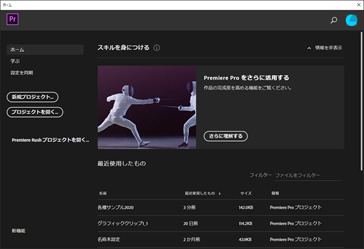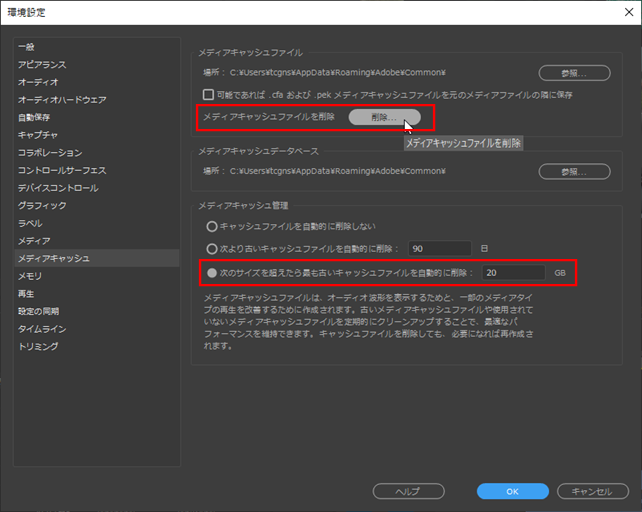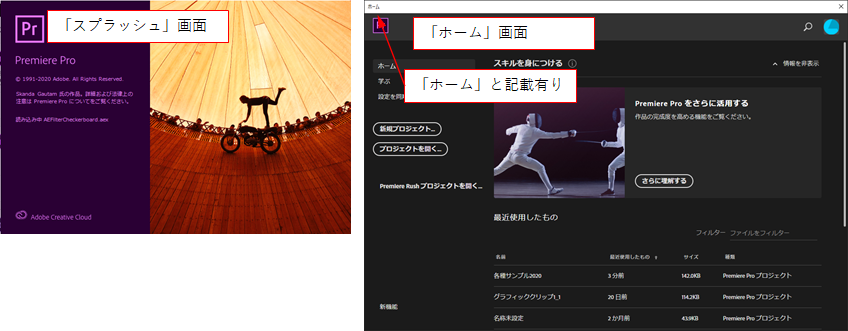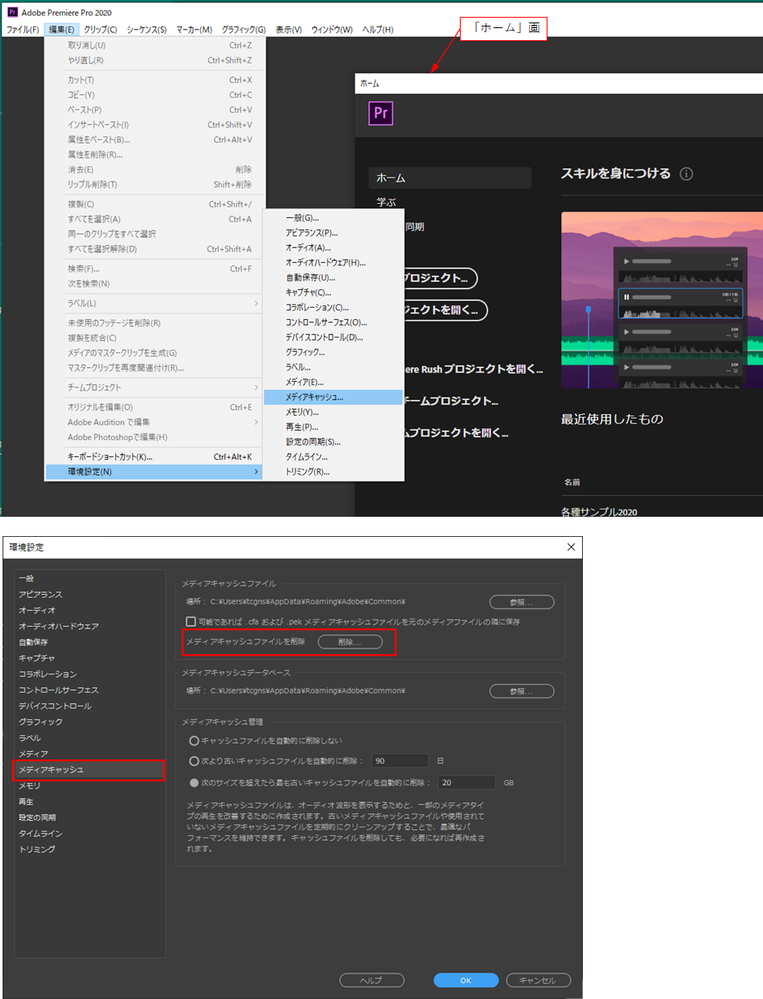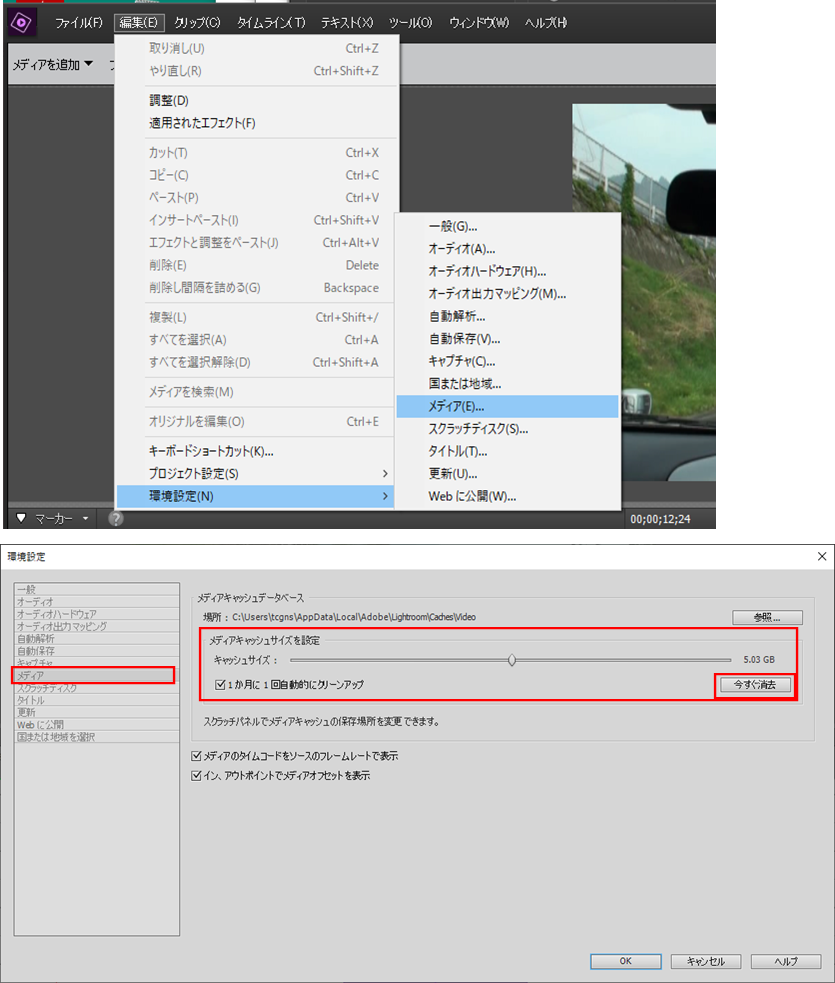- Home
- Premiere Elements
- Discussions
- Re: Premiere Pro 19でAppDataの中の不要ファイルの削除について
- Re: Premiere Pro 19でAppDataの中の不要ファイルの削除について
Premiere Pro 19でAppDataの中の不要ファイルの削除について
Copy link to clipboard
Copied
Premiere Pro 19で動画の編集を行っています。繰り返し使用していたところドライブCのメモリが不足とのメッセージが出ました。調べてみると、ユーザー>[ユーザー名]の下にある隠しファイルに
AppData>Roaming>Adobe>Common>Media Cache Files
というフォルダーがあり、その中に大量のデータが残っていることがわかりました。
メモリ不足の解消のために使用済みのファイルは消去してよいかと思いますが、消去して構わないファイルはどの範囲化お教えいただきたいと思います。
Copy link to clipboard
Copied
こんばんは、KAMEHAMEHAさん
Cドライブの空き領域容量を増やすには、「キャッシュファイルの削除」と「編集の終わったプロジェクト関係のファイル一式を外付けドライブ等に移す」のが効果的だと思います。
ここではキャッシュファイルの削除について説明します。KAMEHAMEHAさんがおっしゃっているものです。
◆全てのキャッシュファイルを削除するには、
Premiere Pro CCを起動し、「ホーム」ウィンドウ(下上図)が表示されている状態で、メニューの「編集」→「環境設定」→「メディアキャッシュ」を選択し、開いた「環境設定」ウィンドウの「メディアキャッシュファイルの削除」項の「削除」(下下図)をクリックした後「OK」をクリックします。
◆使用してないキャッシュファイルを削除するには、
プロジェクトを開いている状態で、メニューの「編集」→「環境設定」→「メディアキャッシュ」を選択し、開いた「環境設定」ウィンドウの「メディアキャッシュファイルの削除」項の「削除」(下下図)をクリックした後「OK」をクリックします。
◆キャッシュファイルをある設定値以下に抑える方法もあります。
上下図の「メディアキャッシュ管理」項で、一番下を選択し、容量を例えば「20GB」に設定した後「OK」をクリックします。私は個人使用ですので「20GB」に設定しています。
こうしておけば、キャッシュファイルが20GB以上になった場合、古い順から自動的に削除されます。
これは、「キャッシュファイルの自動削除機能」と言われるもので、CC2017.1から搭載されました。
Copy link to clipboard
Copied
基本的なことですみません。ホーム画面とはPremiereElements起動直後に出る画面のことでしょうか?私が実行したとことでは現れる画面には[メニュー]などの表示が全くありません。そこで[ビデオの編集]を開くと、そこには[編集]以下のメニューが出ます。しかし、その下では[環境設定]の下には[メディアキャッシュ]がなく[メディア]しか見えません。見ている画面が違うのでしょうか?
Copy link to clipboard
Copied
KAMEHAMEHAさん
150kwさんが書かれているのは「Premier Pro」の手順であって、「Premier Elements」ではありません。
質問の投稿先が「Premier Pro」で、かつタイトルや本文に「Premier Pro」とあるため、この回答になったんだと思います。
「Premier Pro」と「Premier Elements」は名前が似ているだけで全然別のアプリケーションです。このコミュニティフォーラムでも「Premier Pro」と「Premier Elements」は別のカテゴリになっています。
ですので、キャッシュ削除の手順も全く異なるはずです。(私はElementsを持っていないので回答できませんが)
Copy link to clipboard
Copied
あ、「Premier Rush」という別アプリケーションもありますので。
Copy link to clipboard
Copied
Omachiさん、こんにちは
ご指摘、有り難うございます。
KAMEHAMEHAさんの過去の投稿を調べたら、全てPremiere Elementsでした。
私は、てっきりPremiere Pro CC2019と思いましたよ。
それにしても、Premiere ProとPremiere Elementsの呼称は紛らわしいですね。
Premiere Elements 2019、Premiere Pro CC2019等。
Copy link to clipboard
Copied
こんにちは
>ホーム画面とはPremiereElements起動直後に出る画面のことでしょうか?
Premiere Pro起動直後に出るのは「スプラッシュ」画面です。2番目に出るのが「ホーム」画面です。「ホーム」画面の左上には「ホーム」と記載されています。
>私が実行したとことでは現れる画面には[メニュー]などの表示が全くありません。
下記の様に行ってみてください。「メニュー」とは上の方にある「メニューバー」のことです。
Premiere Pro CCを起動し、「ホーム」画面が表示されている状態(プロジェクトを起動しない状態)で、メニューの「編集」→「環境設定」→「メディアキャッシュ」を選択し、開いた「環境設定」ウィンドウの「メディアキャッシュファイルの削除」項の「削除」をクリックした後「OK」をクリックします。
Copy link to clipboard
Copied
こんにちは
Omachiさんからご指摘がありましたので、Premiere Elements 2018で説明します。Premiere Elements 2019でも同じです。
キャッシュファイル管理についての説明です。
メニューの「編集」→「環境設定」→「メディア」を選択し、開いた「環境設定」ウィンドウで「メディアキャッシュサイズ設定」項で、キャッシュサイズをスライダーで約「5.00 GB」(デフォルト値;5.00 GB)に合わせ、「1カ月に1回自動的にクリーニング」にチェックを入れ、最後に「OK」をクリックします。
すると、キャッシュファイルが設定値をオーバーした場合は、オーバー分が1カ月に1回古い順から削除されます。
「今すぐ消去」ボタンをクリックし、「OK」をクリックすると、キャッシュファイルはすぐに全削除されます。
※キャッシュサイズは、自分でCommomフォルダーの毎月の増加量を確認して決めると良いです。ストレージの関係で極力小さくしたい場合は、個人使用の場合は2~3GBくらいでも大丈夫だと思います。
Copy link to clipboard
Copied
150kw さま、私の方もソフト名をきちんと書かなかったため誤解を招いてしまったようですみません。
Adobe Premiere Element 2019で、最初に出る画面には[編集]などのメニューは見えなくて、上部にはイラストによるいくつかのメニューが並び、中段には[整理]、[写真の編集]、[ビデオの編集]の3項目のメニューがあります。
[ビデオの編集]を選んで開くと上部欄外に[編集]が見えて、そこからご教示の順に操作したところ所定のメニューが出ました。早速[今すぐ消去]をクリックすると消去が実行されて、ドライブCの空きが一挙に大きくなりました。
これで解決しました。ありがとうございました。
Copy link to clipboard
Copied
こんばんは
>ドライブCの空きが一挙に大きくなりました。
お役に立てて良かったです。
通常はスライダーで3~5GB位に設定しておくのが良いと思います。
「今すぐ消去」をすると、それ以降各プロジェクトを初めて開くときは、確か右下のほうに「最適化処理」が表示されると思いますが、長くても2~3分待てば終了すると思います。これはそのプロジェクトで使用するキャッシュファイルを再度作成しているのです。
Copy link to clipboard
Copied
キャッシュファイルの消去についてご教示に従って実行したあと、以前に作成したプロジェクトを起動しようとしたところ、起動処理が進まないので新たな質問を出しました。その後、150kwからのご回答にあった「最適化処理」のことを思い出し、別のプロジェクトをなんとか開いてみると、「最適化処理」の文字がどこにも見当たりません。ご回答にあったことはプロジェクトを開いた直後に出る画面上でのことですね。お教えいただけるとありがたいと思います。
Copy link to clipboard
Copied
こんばんは
Premiere Elements 2018で「今すぐ消去」を行って確認しましたが、「最適化処理」の表示は出ませんでした。推定ですがバックグラウンドで行われるのではと思います。Premiere Proの勘違いでした。
それから、起動直後は、映像や音声素材ファイルを読み込むのに少々時間がかかります。
Copy link to clipboard
Copied
150kwさま、早速のご回答ありがとうございます。
後でいろいろ調べてみるとプロジェクトの立ち上がり時間はプロジェクトごとに違うようで(内容の規模はあまり大きくは変わりません。)中には2,3時間待っても立ち上がらないものもあります。また立ち上がっても、その後色々編集しようとするとPremiereElement自体が応答なしになったりするようになりました。もlしかするとアプリそのもの、またがPC自体に異常が発生しているのかもしれません。
Copy link to clipboard
Copied
こんばんは
>中には2,3時間待っても立ち上がらないものもあります。
ちょっと異常のような気がします。
以前は正常に編集出来ていて、例えば、Premiere Elements 2019にバージョンアップしてからそのような症状を呈するようになったということはありませんか。
下記①②を教えて頂ければ、概略推定できると思いますが。
①映像素材は2Kまたは4Kですか。
②PCのメーカー・型番を正確に教えて下さい。
Copy link to clipboard
Copied
映像素材は2K(1440×1080)で、使用しているPCは
NEC: PCGD29BZZDB(デスクトップ)
です。
プロジェクトの立ち上がりが極端に遅いだけでなく、立ち上がった後、クリップを追加しようとすると2,3百MBのファイルを読み込むのに数分以上かかり、その途中で[応答なし]の状態になったり、戻ったりしながら読み込みが終わるというような状態です。なお、プロジェクト・ファイル、映像ファイルはドライブC(2TBのHDD)に入れてあります。
なお、別に出しました質問へのご回答にあるキャッシュサイズの件に返答しますが、現在5GBになっています。
もしかするとAdobe Premiere Elements 2019に以上が起きているのかもしれないという気もしましが、再インストールしたほうが良いのでしょうか?
Copy link to clipboard
Copied
すみません。また間違えてしまいました。
プロジェクト・ファイル、映像ファイルはドライブDです。ドライブCはSSDで容量が250GBしかないのでデータファイルはすべてドライブD(2TB)に入れるようにしています。
Copy link to clipboard
Copied
Premiere ProからPremiere Elements Communityへ移動しました。
Copy link to clipboard
Copied
最初の質問で場所を間違ってしまい、ご迷惑をおかけしました。場所の移動、ありがとうございました。